So installieren Sie Ubuntu 18.04 auf Windows 10
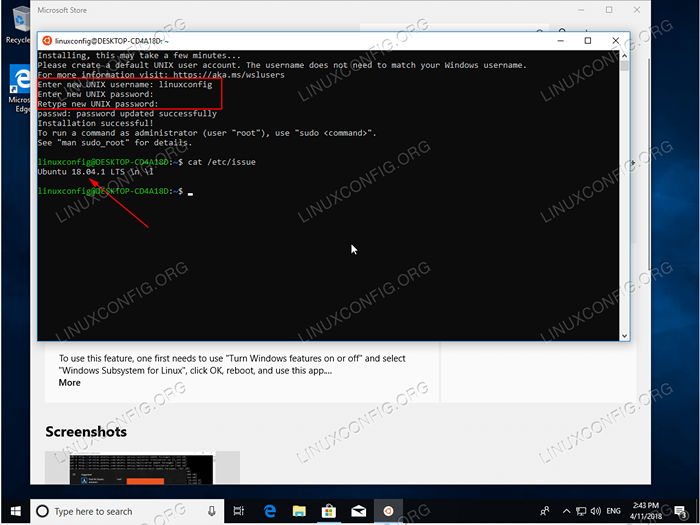
- 1141
- 283
- Madleen Vater
In diesem Tutorial führen Sie Schritt für Schritt durch die Installation von Ubuntu 18 durch.04 auf dem Windows 10 -Betriebssystem. Der Ubuntu 18.04 System ist als Anwendung über Microsoft Store erhältlich.
Wie man Ubuntu 18 installiert.04 Unter Windows 10 Tutorial lernen Sie:
- So führen Sie PowerShell als Administrator aus.
- So aktivieren Sie das Windows -Subsystem für Linux -Komponente.
- Wie findet man Ubuntu 18.04 App im Microsoft Store.
- So starten Sie Ubuntu 18.04 auf Windows 10.
- So erstellen Sie einen ersten Benutzer auf Ubuntu 18.04 Ausführen unter Windows 10.
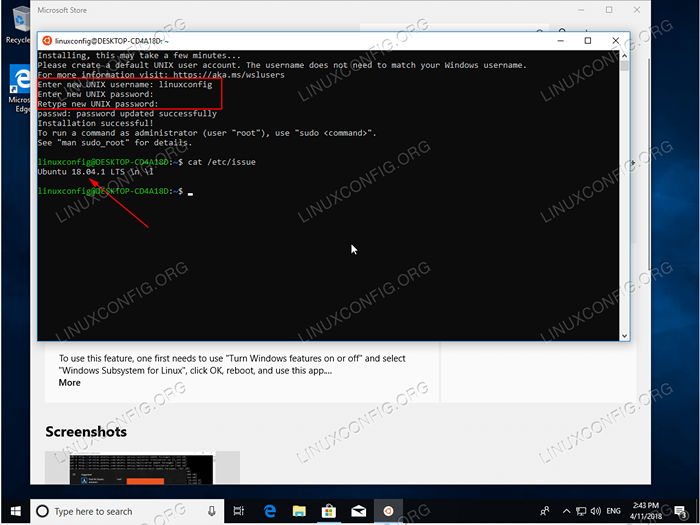 Ubuntu 18 laufen.04 auf Windows 10.
Ubuntu 18 laufen.04 auf Windows 10. Softwareanforderungen und Konventionen verwendet
| Kategorie | Anforderungen, Konventionen oder Softwareversion verwendet |
|---|---|
| System | Frau Windows 10 |
| Software | Ubuntu 18.04 |
| Andere | Privilegierter Zugriff auf Ihr Windows 10 -System als Administrator |
So installieren Sie Ubuntu 18.04 unter Windows 10 Schritt für Schritt
- Aktivieren Sie das Windows -Subsystem für Linux -Komponente.Im Suchfeld unten type
Power Shell. Warten Sie, bis die Ergebnisse angezeigt werden, und klicken Sie mit der rechten Maustaste aufWindows PowerShellund wählen Sie dieAls Administrator ausführenMöglichkeit.
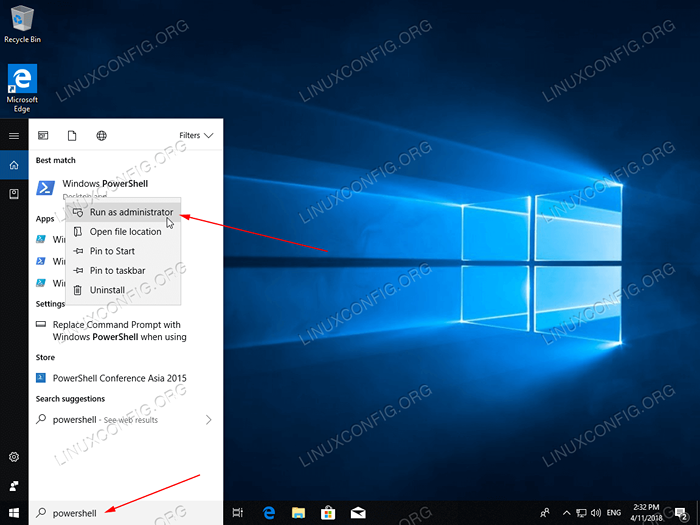 Führen Sie PowerShell als Administrator aus.
Führen Sie PowerShell als Administrator aus. 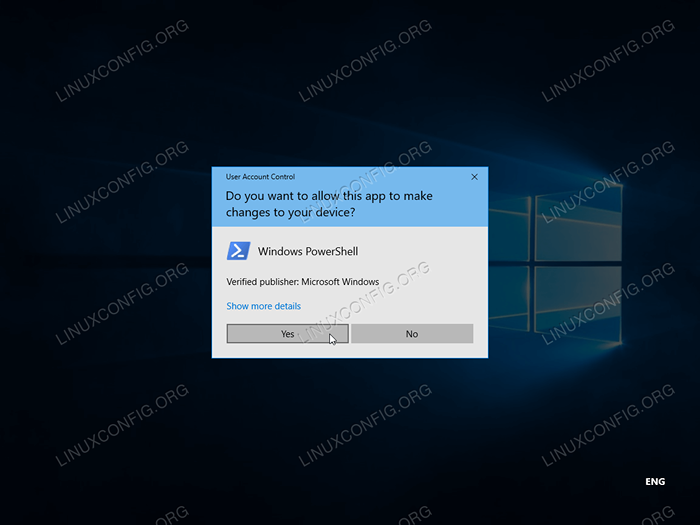 Ermöglichen Sie App, Änderungen an Ihrem Gerät vorzunehmen. Klicken
Ermöglichen Sie App, Änderungen an Ihrem Gerät vorzunehmen. Klicken Ja.Dies wird das PowerShell -Fenster öffnen. Kopieren Sie und fügen Sie den folgenden Befehl in das PowerShell -Terminal ein und drücken Sie sie
Eingeben:Aktivieren Sie-WindowsOptionalFeature -online -Featurename Microsoft-Windows-Subsystem-Linux
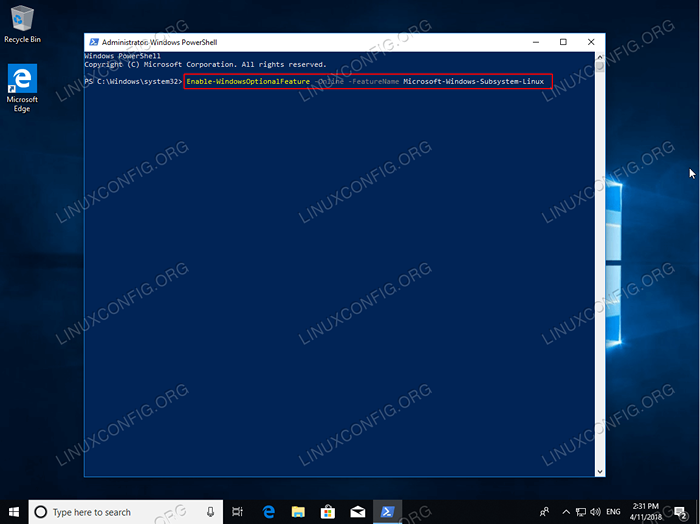 Aktivieren Sie das Windows -Subsystem für Linux -Befehl.
Aktivieren Sie das Windows -Subsystem für Linux -Befehl.
WARNUNG
Stellen Sie sicher, dass Sie alle Ihre nicht gespeicherten Arbeitsfortschritte gespeichert haben, während Sie Ihren Computer neu starten möchten.Hinterlassen, leer oder tippen
Yund drückeEingeben: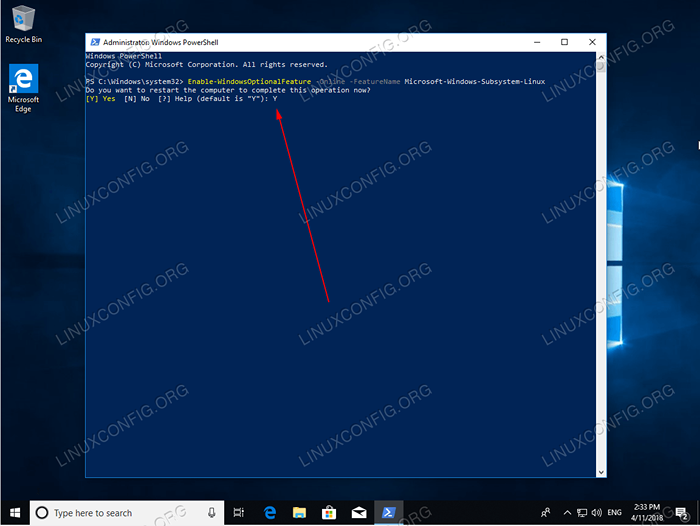 Vervollständigen Sie das Windows -Subsystem für Linux -Komponenten und warten Sie, bis Ihr Computer neu gestartet wird.
Vervollständigen Sie das Windows -Subsystem für Linux -Komponenten und warten Sie, bis Ihr Computer neu gestartet wird. Dies ist die einzige Voraussetzung, bevor wir mit Ubuntu 18 fortfahren können.04 unter Windows 10 Installation. Wenn Sie diese Anforderung nicht erfüllen, werden die folgenden Fehlermeldungen erzeugt:
Installieren, dies kann einige Minuten dauern ... WSLregisterDiistribution ist mit Fehler fehlgeschlagen: 0x8007019e Das Windows -Subsystem für die optionale Linux -Komponente ist nicht aktiviert. Bitte aktivieren Sie es und versuchen Sie es erneut. Siehe https: // alias.MS/WSlinstall für Details.
- Suche nach dem
UbuntuAnwendung.TypUbuntuin das folgende Suchfeld und wählen Sie ausUbuntu 18.04 LTSAnwendung.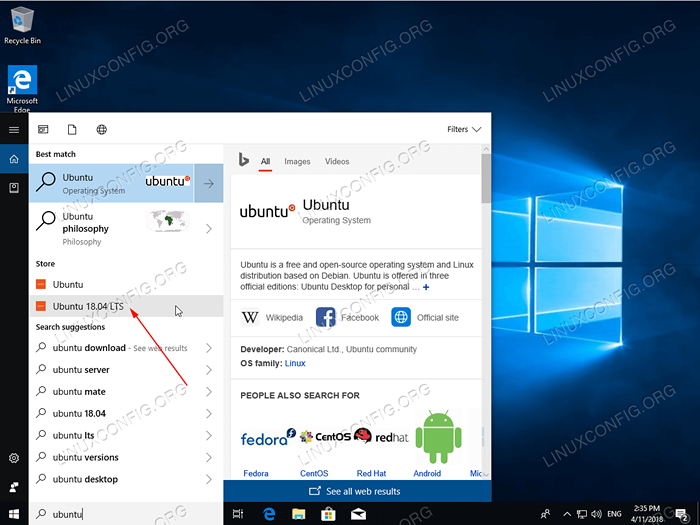 Ubuntu 18.04 App im Microsoft Store.
Ubuntu 18.04 App im Microsoft Store. - Laden Sie den Ubuntu 18 herunter.04 Anwendung.Schlagen Sie die
ErhaltenTaste. Dies wird den Ubuntu 18 herunterladen.04 Anwendung aus dem Microsoft Store.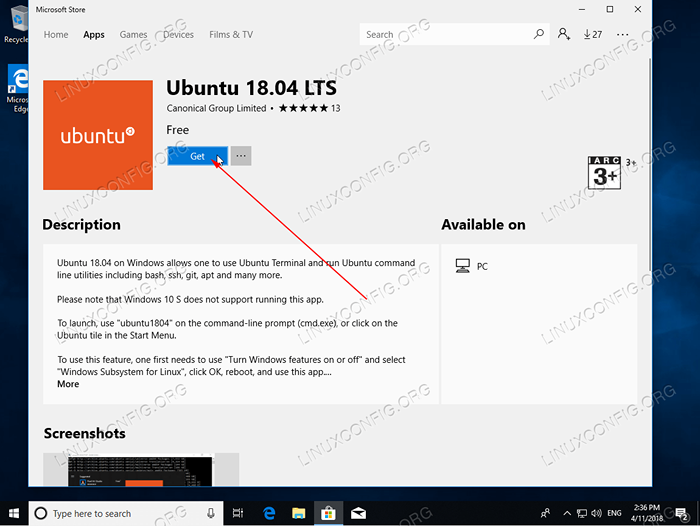 Herunterladen des Ubuntu 18 herunterladen.04 Anwendung aus dem Microsoft Store.
Herunterladen des Ubuntu 18 herunterladen.04 Anwendung aus dem Microsoft Store. - Starten Sie Ubuntu 18.04 auf Windows 10.Drücken Sie die
StartButton, um den Ubuntu 18 zu starten.04 Anwendung.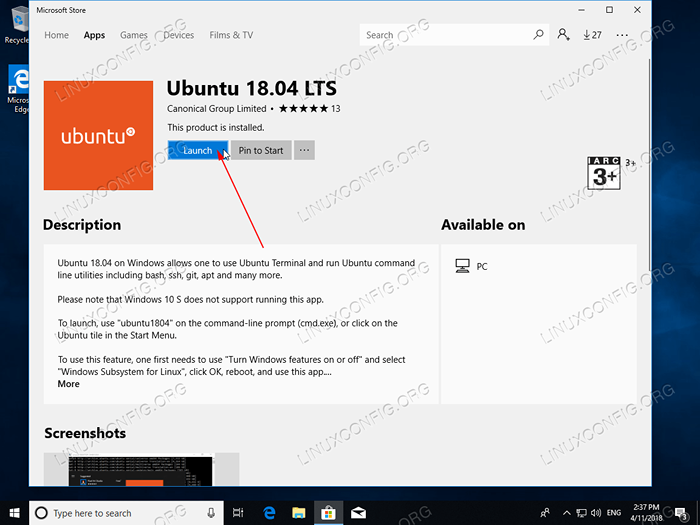 Start von Ubuntu 18.04 auf Windows 10.
Start von Ubuntu 18.04 auf Windows 10. - Warten Sie auf die Installation von Ubuntu 18.04 unter Windows 10, um fertig zu werden.
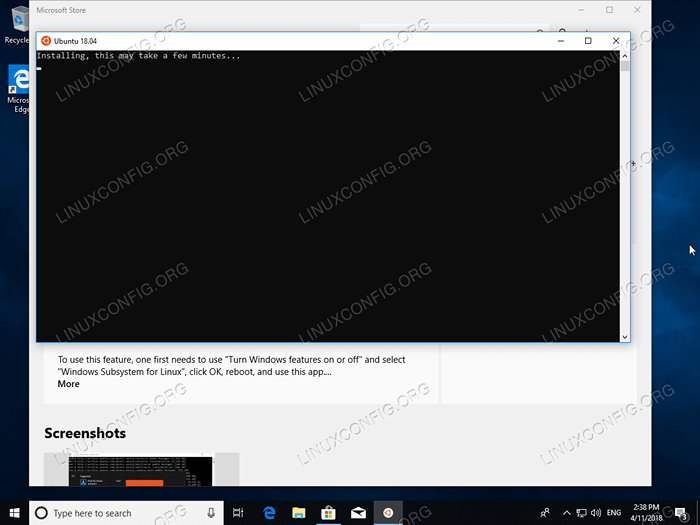 Lehnen Sie sich zurück und warten Sie auf Ubuntu 18.04 zu installieren.
Lehnen Sie sich zurück und warten Sie auf Ubuntu 18.04 zu installieren. - Erstellen Sie einen anfänglichen Benutzer mit administrativen Berechtigungen.Alles, was bleibt, ist, einen neuen Benutzer zu erstellen. Sobald die Installation abgeschlossen ist, werden Sie aufgefordert, einen Benutzernamen für einen neuen Ubuntu 18 einzugeben.04 Benutzer.
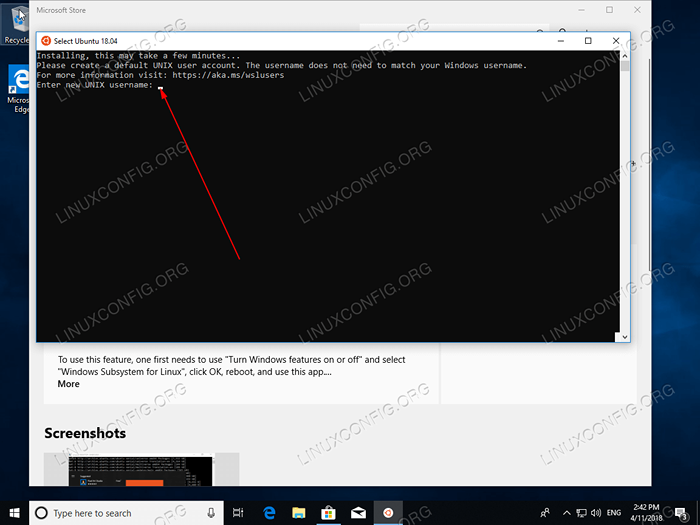 Ubuntu 18.04 Unter Windows 10 erfolgreiche Installation.
Ubuntu 18.04 Unter Windows 10 erfolgreiche Installation. Geben Sie den Benutzernamen EG ein.
NOTIZLinuxconfiggefolgt von einem neuen Passwort und dem Wiederholungsversand des neuen Passworts.
Beachten Sie, dass die Zeichen während des Eingebens in Ihr Passwort nicht sichtbar sind. Einfach weiter tippen.
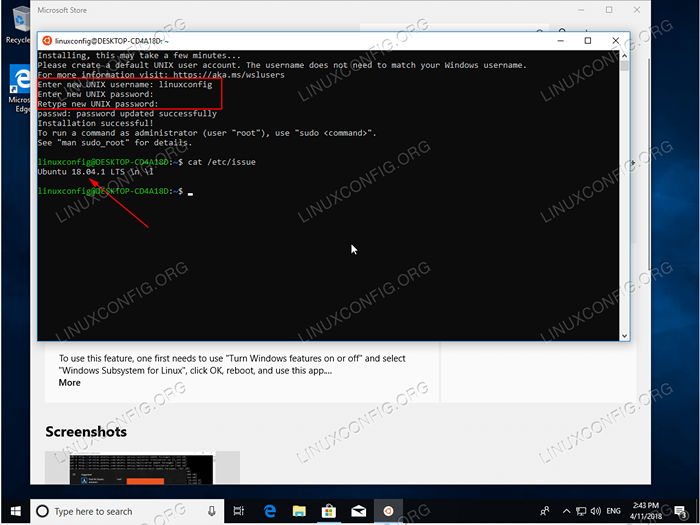 Alles erledigt. Optional verwenden Sie die
Alles erledigt. Optional verwenden Sie die Katze Befehl zum Abrufen der Ubuntu Linux -Versionsnummer. Verwandte Linux -Tutorials:
- Dinge zu installieren auf Ubuntu 20.04
- Dinge zu tun nach der Installation Ubuntu 20.04 fokale Fossa Linux
- Bash Scripting gegen PowerShell
- Dinge zu installieren auf Ubuntu 22.04
- Ubuntu 20.04 Leitfaden
- Dinge zu tun nach der Installation Ubuntu 22.04 Jammy Quallen…
- Ubuntu 22.04 Leitfaden
- Ubuntu 22.04 auf WSL (Windows -Subsystem für Linux)
- Ubuntu 20.04 Tricks und Dinge, die Sie vielleicht nicht wissen
- Mint 20: Besser als Ubuntu und Microsoft Windows?
- « So installieren Sie Nodejs-nativen Fier auf Manjaro 18 Linux
- So upgraden Sie Fedora 28 auf 29 Version auf »

